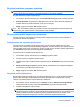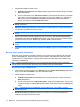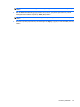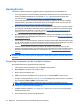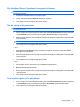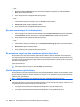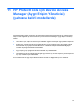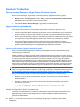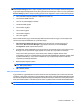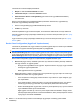HP ProtectTools User Guide - Windows XP, Windows Vista, Windows 7
3. Parçalamak istediğiniz varlıkları seçin:
a. Available shred options (Kullanılabilir parçalama seçenekleri) altında bir varlığı ve ardından
Add'i (Ekle) tıklatın.
b. Özel bir varlık eklemek için, Add Custom Option'ı (Özel Seçenek Ekle) tıklatın ve ardından
dosya adını veya klasörü gösteren yola göz atın veya yolu girin. Open’ı (Aç), ardından da
OK'i (Tamam) tıklatın. Available shred options (Kullanılabilir parçalama seçenekleri)
altında, özel varlığı ve ardından Add'i (Ekle) tıklatın.
NOT: Kullanılabilir parçalama seçeneklerinden bir varlığı kaldırmak için, varlığı tıklatın, sonra da
Delete'i (Sil) tıklatın.
4. Shred the following (Aşağıdakileri parçala) altında, parçalamadan önce onaylamak istediğiniz
tüm varlıkların yanındaki onay kutusunu seçin
NOT: Parçalama listesinden bir varlığı kaldırmak için, varlığı tıklatın, sonra da Remove'u (Kaldır)
tıklatın.
5. Dosya veya klasörleri otomatik parçalamaya karşı korumak için, Do not shred the following
(Aşağıdakileri parçalama) altında Add'i (Ekle) tıklatın, sonra da dosya adına veya klasöre giden
yola göz atın veya yolu yazın. Open’ı (Aç), ardından da OK'i (Tamam) tıklatın.
NOT: Hariç tutulanlar listesinden bir varlığı silmek için, varlığı tıklatın, sonra da Delete'i (Sil)
tıklatın.
6. Parçalama profilini yapılandırmayı tamamladığınızda, Apply'ı (Uygula) ve ardından OK'i (Tamam)
tıklatın.
Bir basit silme profilini özelleştirme
Basit silme profili, parçalama yapmadan standart bir varlık silme işlemi gerçekleştirir. Bir basit silme
profilini özelleştirdiğinizde, basit silme işlemine hangi varlıkların dahil edileceğini, basit silme işlemi
yürütülmeden önce hangi varlıkların onaylanacağını ve basit silme işleminde hangi varlıkların hariç
tutulacağını belirtebilirsiniz.
NOT: Basit sil seçeneğini kullanırsanız, el ile veya Windows Geri Dönüşüm Kutusu kullanılarak
silinmiş varlıklar üzerinde zaman zaman boş alan temizleme işlemi gerçekleştirilebilir.
Bir basit silme profilini özelleştirmek için:
1. File Sanitizer'ı (Dosya Temizleyici) açın, Settings'i (Ayarlar), Simple Delete Setting'i (Basit Silme
Ayarı) ve ardından View Details'ı (Ayrıntıları Görüntüle) tıklatın.
2. Silmek istediğiniz varlıkları seçin:
a. Available delete options (Kullanılabilir silme seçenekleri) altında bir varlığı ve ardından
Add'i (Ekle) tıklatın.
b. Özel bir varlık eklemek için, Add Custom Option'ı (Özel Seçenek Ekle) tıklatın, bir dosya adı
veya klasör adı girin ve ardından OK'i (Tamam) tıklatın. Özel varlığı ve daha sonra Add'i (Ekle)
tıklatın.
NOT: Kullanılabilir silme seçeneklerinden bir varlığı silmek için, varlığı tıklatın, sonra da
Delete'i (Sil) tıklatın.
3. Delete the following (Aşağıdakileri sil) altında, silmeden önce onaylamak istediğiniz tüm
varlıkların yanındaki onay kutusunu seçin.
74 Bölüm 10 HP ProtectTools için File Sanitizer (Dosya Temizleyici)